很多小伙伴之所以喜欢使用Wps软件对文字文档进行编辑,就是因为这款软件中的功能十分的丰富,并且操作简单,在这款软件中我们还可以根据自己的需求给文字设置多倍行距,并且方法十分的简单。在wps中,我们只需要选中文字,然后右键单击选择段落选项,接着在段落设置页面中,我们打开行距选项,再选择多倍行距选项,接着在设置值的框内就能输入自己需要的行距倍数了。有的小伙伴可能不清楚具体的操作方法,接下来小编就来和大家分享一下WPS Word给文档设置多倍行距的方法。
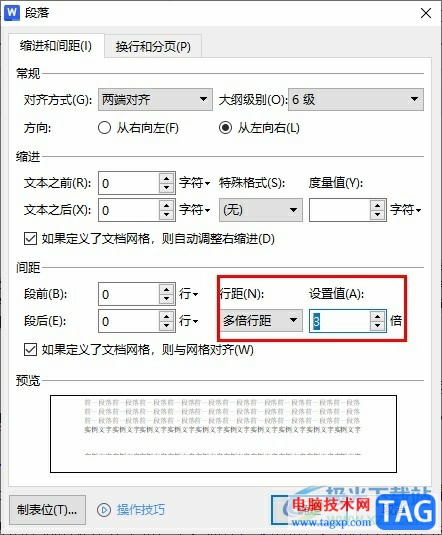
1、第一步,我们在电脑中打开WPS软件,然后在WPS页面中点击打开一个文字文档
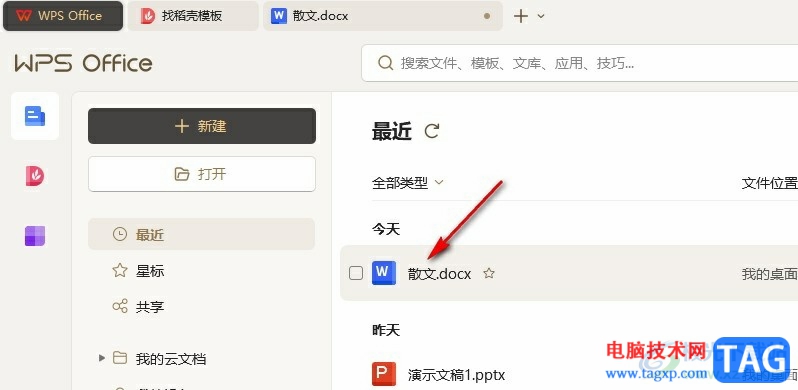
2、第二步,进入文字文档编辑页面之后,我们在该页面中选中需要设置多倍行距的文字,然后右键单击选择段落选项
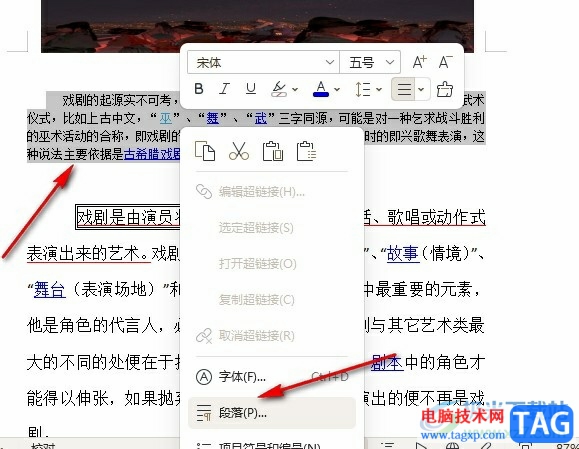
3、第三步,打开段落选项之后,我们在弹框中找到“行距”选项,点击打开该选项
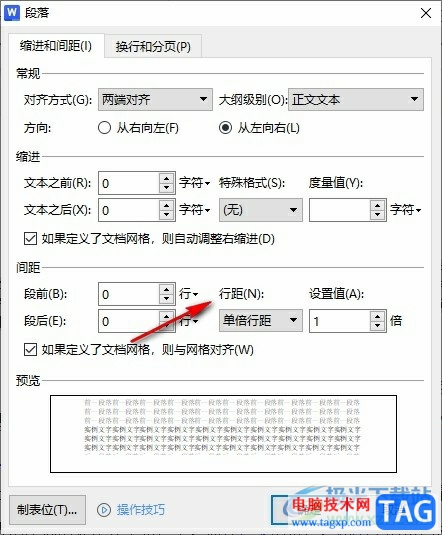
4、第四步,打开行距选项之后,我们在下拉列表中点击选择“多倍行距”选项
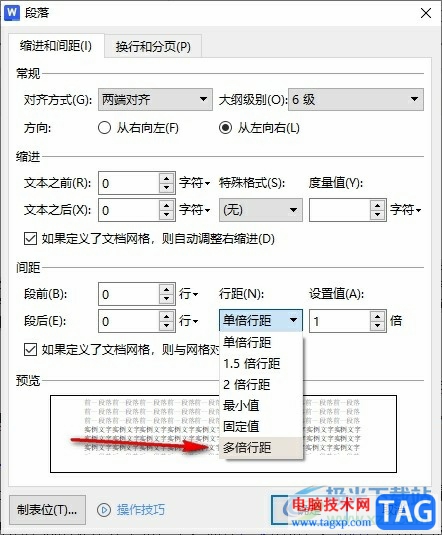
5、第五步,设置好多倍行距之后,我们在设置值的框内输入自己需要的行距倍数,最后点击确定选项即可
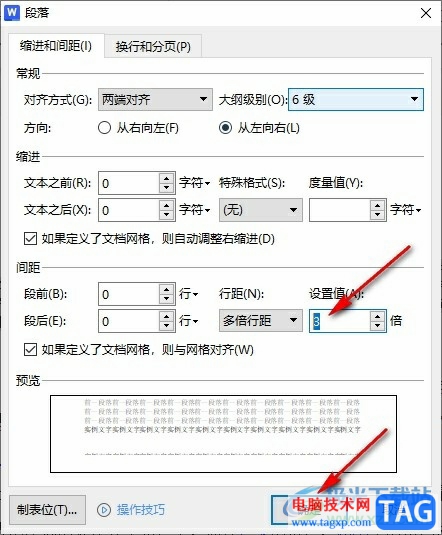
以上就是小编整理总结出的关于WPS Word给文档设置多倍行距的方法,我们在WPS的文字文档编辑页面中选中文字,然后右键单击打开段落选项,接着在段落弹框中打开行距选项,再在下拉列表中选择多倍行距选项,最后在设置值的框内输入倍数,再点击确定选项即可,感兴趣的小伙伴快去试试吧。
 如何防止病毒和恶意软件:保护电脑的安
如何防止病毒和恶意软件:保护电脑的安
保护电脑安全是每位用户都需要关注的重要课题。病毒和恶意软......
 网络协议入门课程TCP与UDP有什么重要区别
网络协议入门课程TCP与UDP有什么重要区别
网络协议在现代计算机通信中扮演着举足轻重的角色,尤其是......
 键盘失灵的维修方法:键盘失灵的原因有
键盘失灵的维修方法:键盘失灵的原因有
键盘失灵是许多电脑用户经常遇到的问题,尤其是那些依赖键盘......
 谷歌pixel xl和iphone6s plus哪个好 苹果6s pl
谷歌pixel xl和iphone6s plus哪个好 苹果6s pl
谷歌pixel xl和iphone6s plus哪个好?相信很多用户对于这两款手机还......
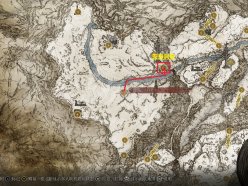 艾尔登法环黄金律法大剑怎么获得 黄金律
艾尔登法环黄金律法大剑怎么获得 黄金律
艾尔登法环黄金律法大剑怎么获得?黄金律法大剑是游戏中比较......

我们想要对一些文字内容进行排版设置的话,那么我们就可以在WPS这款软件中将Word文字文档进行创建好,在该文档中将我们需要的文字内容输入进去,你可以随时将输入好的内容进行打印操作...
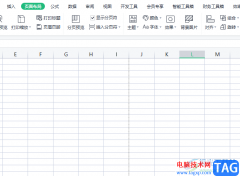
wps软件现在成为了热门的办公软件之一,给用户带来了许多的好处,并且深受用户的喜爱,用户在使用的过程中,可以体验到其中的功能是很强大的,用户简单操作几个步骤即可轻松完成编辑工...
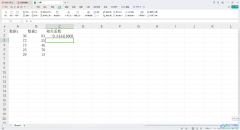
相信大家在自己的办公电脑上一般都是有安装WPS这款软件的,我们想要进行数据肚饿录入操作,那么我们就可以通过WPS进行表格的新建,我们在表格里面输入数据之后,想要进行计算操作,将两...

用户在wps软件中可以感受到许多的好处,并且里面的功能结合了其它热门办公软件的强大功能,因此用户在wps软件中可以编辑word文档、excel表格以及ppt演示文稿等文件,给用户带来了多样的选择...
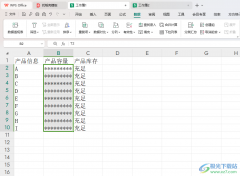
一些小伙伴在WPSExcel表格中进行数据编辑的时候,想要将一些数据单元格进行设置成*符号来显示,那么我们该如何设置呢,这种设置方法我们一般需要对单元格进行格式的更改操作,进入到设置...
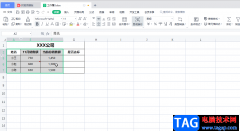
在对各种数据进行分析和处理时,我们通常都会选择在Excel这款软件中进行,在Excel中我们可以根据具体的数据选择恰当的图表,方便我们快速直观地对图表进行分析和统计。如果我们需要在电...

我们常常通过WPS进行PPT演示的创作,在创建的时候,会进行文字、图片、图表以及艺术字等编辑和排版,有的小伙伴创建了一个PPT演示文稿之后,想要在创建的页面中重新再新建一个PPT,那么怎...

WPS表格是一款非常好用的软件,其中的功能非常丰富,可以满足各种办公需求,很多小伙伴都在使用。如果我们需要在电脑版WPS表格中计算百分比,小伙伴们知道具体该如何进行操作吗,其实操...

相信大部分用户都很喜欢在wps软件中来处理各种文件的编辑问题,为用户带来了许多的便利和好处,因此wps软件成为了大部分用户必备的一款办公软件,当用户在wps软件中编辑表格文件时,就可...

在WPS中,我们会需要使用到一些数据处理工具进行数据的编辑和处理操作,其中我们需要使用到的就是WPSExcel表格工具,在该表格页面中能够使用到的功能是十分多的,其中你可以使用到一些函...
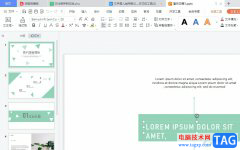
wps是用户在日常工作中经常接触到的一款办公软件,它为用户带来了不错的使用体验和好处,因为wps软件为用户提供了表格、演示文稿以及文档等不同类型文件的编辑权利,让用户可以提高自己...

在进行制作PPT演示文稿的时候,对于如何插入音频以及设置音频播放等参数是很常见的操作,比如我们将自己本地中需要制作成背景音乐的音频插入到幻灯片页面之后,你可以对音频进行裁剪设...

平时我们接触WPS软件是非常频繁的,不管是编辑什么类型的文档,都可以通过WPS这款软件来操作,当你在使用WPS进行Word文档的编辑时,有时候可能会给文档中的一些内容进行修订操作,那么就...

很多小伙伴之所以会选择使用WPS对表格文档进行编辑,除了WPS中拥有众多实用工具的特点之外,还因为WPS中的各种函数公式,能够帮助我们对表格中的数据进行计算或是各种处理。当我们想要对...

当你在使用WPS办公软件的时候,我们可能会遇到需要对一些部门进行批量填充的情况,那么我们就会通过WPSExcel表格编辑工具来操作,比如当你的数据中有一些部门没有填写完整,但是由于数据...